Ynuestro navegador no reconoce actualmente ninguno de los formatos de video disponibles es un mensaje de error frecuente de YouTube.
Numerosos usuarios de Chrome, Vivaldi y Firefox han declarado en foros que el mensaje de error aparece cuando intentan reproducir videos de YouTube..
Es un poco sorprendente que los navegadores anteriores no siempre reproduzcan videos de YouTube para algunos usuarios, ya que son navegadores que admiten la mayoría de los códecs de video HTML5..
Si su navegador tiene dificultades para reproducir videos de YouTube debido a que no se reconocen los formatos de video?
Comience desactivando la función Cambiar a Flash Player y desactivando las extensiones de YouTube HTML5 Player. Eso debería resolver el problema en la mayoría de los casos, pero si no es así, deberá restablecer su navegador a los valores predeterminados o cambiar a un navegador más confiable..
Obtenga más información sobre cómo seguir adelante con estas soluciones a continuación.
¿Qué puedo hacer si mi navegador no reconoce los formatos de video??
- Usa Opera
- Apague el interruptor a flash player
- Restablecer el navegador
- Compruebe la configuración de media.mediasource.enabled
1. Usa Opera
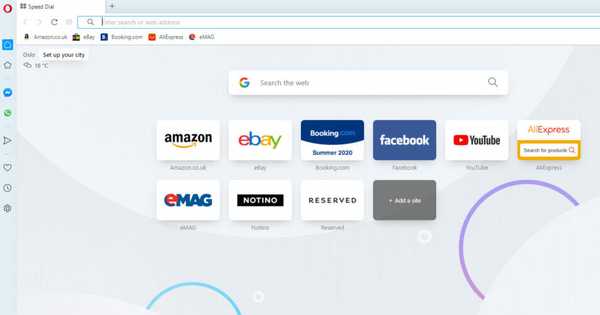
¿Qué tal un navegador que no tiene problemas con la transmisión de YouTube? Opera es una alternativa digna a todos los navegadores convencionales por una variedad de razones.
Basado en el proyecto Chromium, Opera tiene excelentes características orientadas a la privacidad y requiere menos recursos del sistema que el navegador insignia de Google y protege su identidad en línea en todo momento..
Aunque es compatible con las extensiones de Google Web Store, no son una necesidad. El bloqueador de complementos integrado y la VPN son todo lo que necesita para evitar que los rastreadores y las cookies obtengan su información.
En lo que respecta a la transmisión de video, funciona a la perfección en todas las plataformas que pueda imaginar, comenzando con YouTube y Twitch.
Pero, no confíe en nuestra palabra, compruébelo y compruébelo usted mismo. 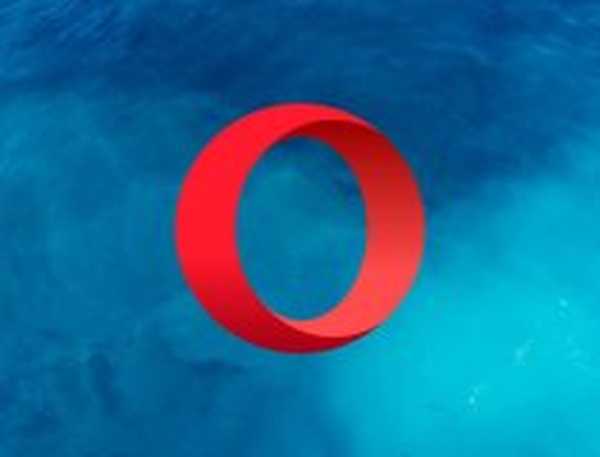
Ópera
Vea videos de YouTube de alta resolución sin recibir ningún mensaje de error o problemas de conexión. Gratis Visita el sitio web- Abre el menú principal de Chrome.
- Hacer clic Más herramientas y seleccione Extensiones.
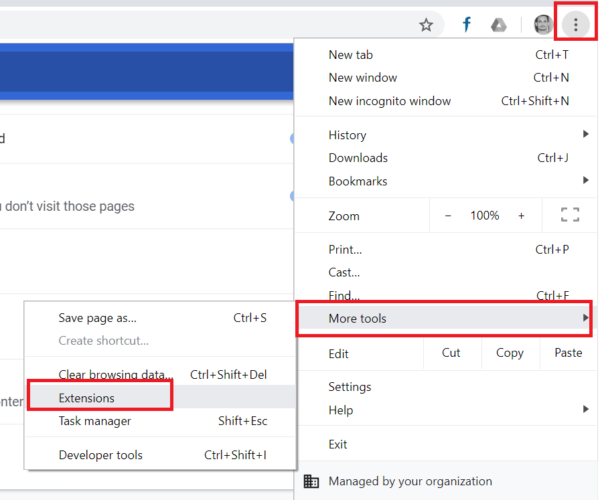
- A continuación, ingrese Cambiar a Flash Player en el cuadro de búsqueda.
- Alternar el Cambiar a Flash Player extensión apagado.
- Entrar Desactivar el reproductor HTML5 de YouTube en el cuadro de búsqueda para ubicar esa extensión.
- Alternar esa extensión apagado, o haga clic en su Eliminar botón.
- Reiniciar Chrome.
3. Restablecer el navegador
- Entrar Chrome: // configuración en la barra de URL del navegador.
- presione el Introducir clave.
- Desplazarse hacia abajo la pestaña Configuración para hacer clic Avanzado.
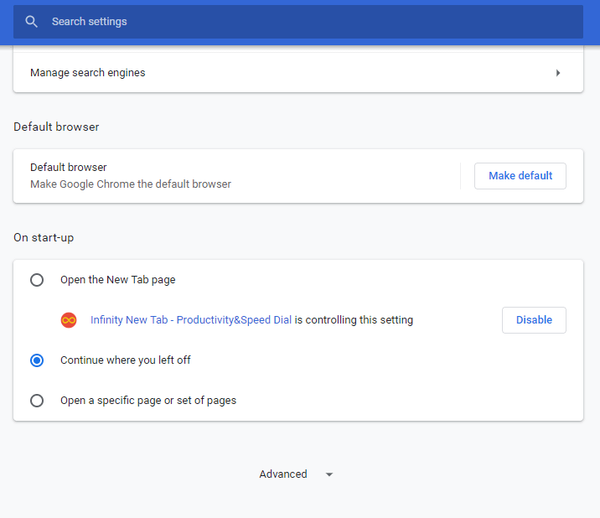
- Desplácese hacia abajo hasta Restaurar la configuración a sus valores predeterminados originales opción.
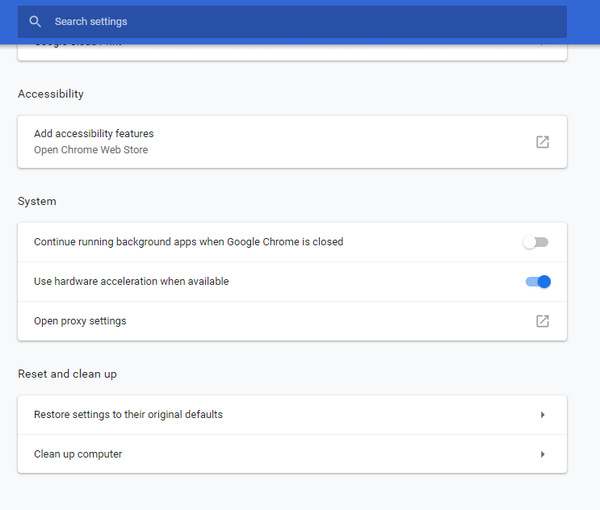
- Haga clic en el Restaurar la configuración a sus valores predeterminados originales opción.
- Seleccione los Reiniciar ajustes opción.
4. Verifique la configuración de media.mediasource.enabled
-
- Entrar acerca de: config en la barra de URL.
- presione el Entrar.
- Introduzca media.mediasource.enabled en el acerca de: configcuadro de búsqueda de páginas.
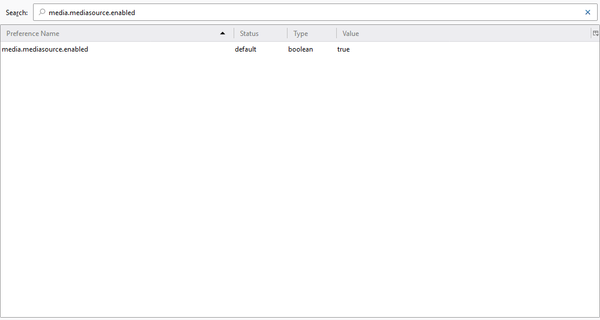
- Haga doble clic en media.mediasource.enabled establecer en Cierto.
- Reiniciar el navegador después habilitar extensiones de fuente de medios.
Así es como los usuarios pueden resolver el Su navegador no reconoce actualmente ninguno de los formatos de video disponibles Error de YouTube.
Como el error suele aparecer debido a las extensiones, la solución más probable es desactivar todas las extensiones y complementos de los navegadores..
Nota del editor: Esta publicación se publicó originalmente en mayo de 2019 y desde entonces se ha renovado y actualizado en agosto de 2020 para brindar frescura, precisión y exhaustividad..
- Errores del navegador
- reparación de windows 10
- Youtube
 Friendoffriends
Friendoffriends


